Imageye 개요: 웹사이트에서 모든 이미지 다운로드
디지털 시대에 이미지는 커뮤니케이션, 마케팅, 교육 등에서 중요한 역할을 합니다. 많은 사람들에게 웹사이트에서 이미지를 효율적으로 다운로드할 수 있는 능력이 있으면 게임의 판도를 바꿀 수 있습니다. Imageye는 이러한 요구를 해결하기 위해 설계된 도구로, 사용자에게 특정 웹사이트에서 모든 이미지를 다운로드할 수 있는 효율적인 방법을 제공합니다. 이 기사에서는 Imageye가 무엇인지, 기능은 무엇인지, Imageye를 사용하는 방법과 장단점을 자세히 살펴보겠습니다.
1. 이미지아이란 무엇인가요?
Imageye는 사용자가 웹사이트에서 이미지를 쉽게 다운로드할 수 있도록 특별히 설계된 브라우저 확장 프로그램입니다. 주로 Google Chrome에서 사용할 수 있는 이 도구는 웹페이지를 검사하고 사용자가 이미지를 대량으로 다운로드할 수 있도록 하여 이미지를 하나씩 수동으로 저장하는 것에 비해 시간과 노력을 절약해 줍니다. 전문적인 용도, 학문적 목적, 개인 컬렉션 등 무엇이든 Imageye는 웹에서 이미지를 획득하는 과정을 단순화합니다.
Imageye의 주요 기능을 요약하면 다음과 같습니다.
- 대량 다운로드 : 여러 이미지를 동시에 다운로드할 수 있어 시간과 노력이 절약됩니다.
- 이미지 필터링 : 이미지를 크기, 크기, 유형별로 필터링하여 해당 이미지만 다운로드할 수 있습니다.
- 맞춤형 인터페이스 : 특정 요구에 맞게 이미지 해상도와 파일 크기에 대한 조정 가능한 설정을 제공합니다.
- 미리보기 및 선택 : 웹페이지에 있는 모든 이미지의 미리보기를 제공하여 사용자가 다운로드하기 전에 이미지를 선택하거나 선택 취소할 수 있습니다.
- 폭넓은 호환성 : 블로그부터 전자상거래 플랫폼까지 다양한 웹사이트에서 작동하여 다양성을 보장합니다.
- 사용자 친화적 : 기술에 익숙하지 않은 사용자를 포함하여 모든 사용자가 접근할 수 있도록 깔끔하고 직관적인 인터페이스를 제공합니다.
Imageye를 사용하여 웹사이트에서 이미지를 다운로드하는 것은 간단한 과정입니다. Imageye 확장 프로그램을 사용하는 방법에 대한 단계를 계속해서 알아봅시다.
2. Imageye를 사용하여 웹사이트에서 모든 이미지를 다운로드하는 방법
1 단계 : 구글 크롬 웹 스토어에 접속해 ''를 검색하세요. Imageye – 이미지 다운로더 "를 클릭한 다음 "을 클릭합니다. 크롬에 추가 ” 확장 프로그램을 설치합니다.

2 단계 : 이미지를 다운로드하려는 웹사이트로 이동한 후 Chrome 툴바에서 Imageye 아이콘을 클릭하세요.
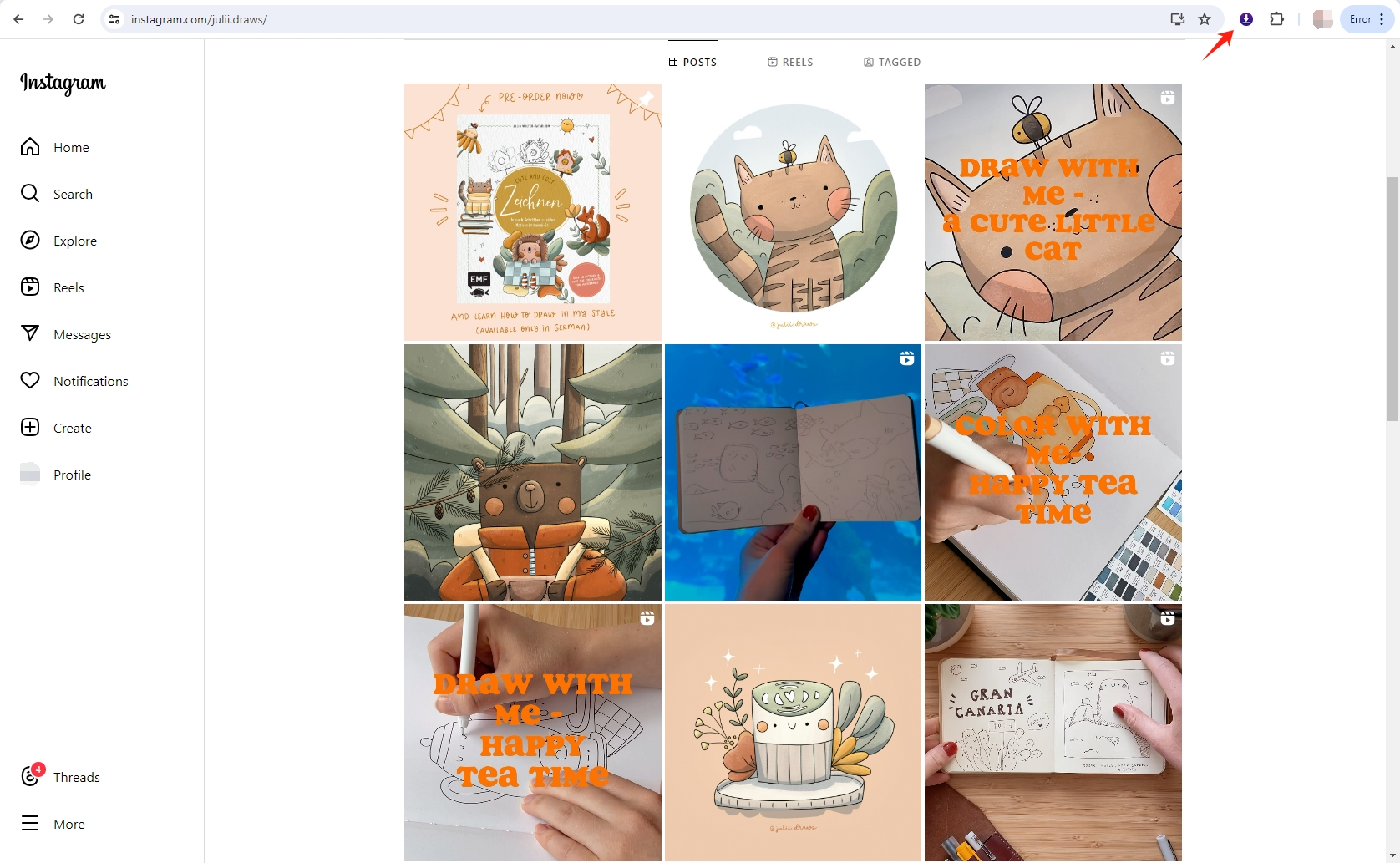
3단계 : Imageye는 자동으로 웹페이지를 스캔하고 찾은 모든 이미지를 표시합니다. 필터 옵션을 사용하여 크기, 규격, 유형을 기준으로 이미지 범위를 좁힐 수 있습니다. 이미지를 미리 보고 다운로드할 이미지를 선택하세요. 이미지를 모두 선택하거나 개별 이미지를 선택할 수 있습니다.
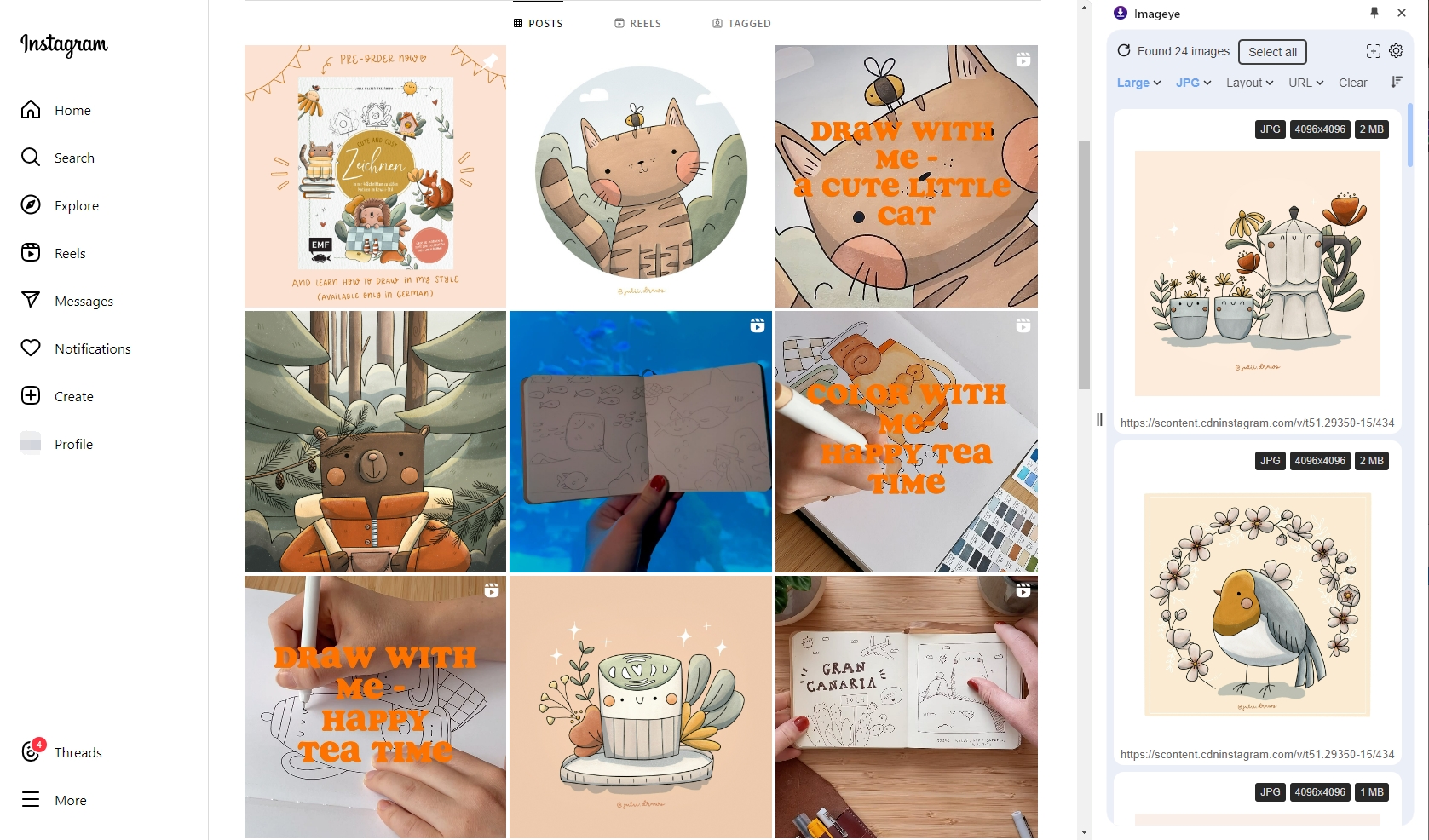
4단계 : 다운로드 버튼을 클릭하면 선택한 이미지가 컴퓨터에 저장됩니다. 다운로드 위치를 선택하고 필요에 따라 파일을 구성할 수 있습니다.
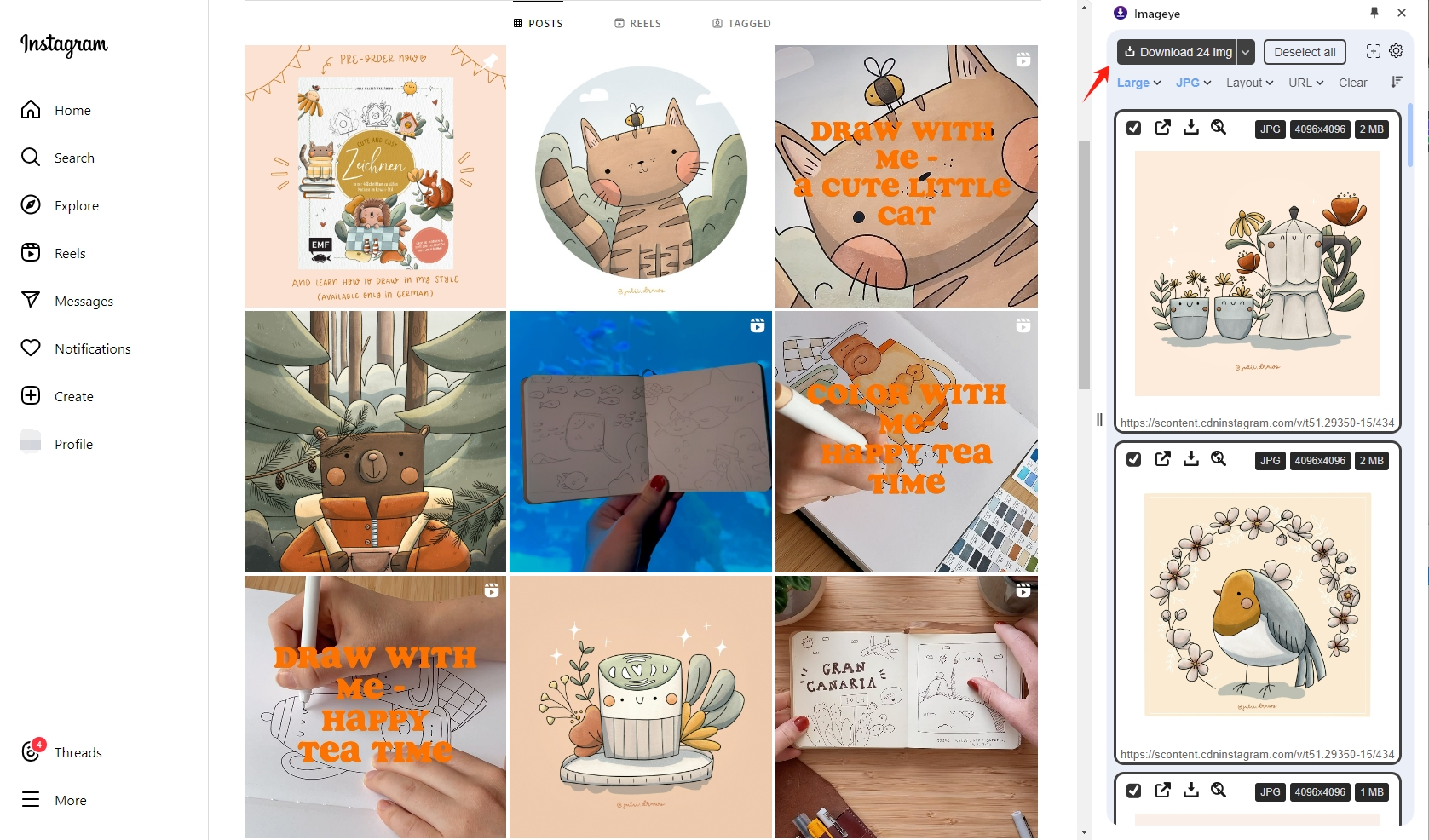
3. Imageye의 장점과 단점
다른 도구와 마찬가지로 Imageye에도 장점과 단점이 있습니다. Imageye의 장점과 단점을 자세히 살펴보겠습니다.
| 장점 | 단점 |
|
|
4. Imageye의 최선의 대안 – Imaget
Imageye는 강력한 도구이지만 사용 가능한 유일한 옵션은 아닙니다. 대안을 찾는 사용자를 위해, Imaget 강력한 선택으로 돋보입니다. 이미지 다운로더 Chrome 확장 프로그램과 달리, Imaget 사용자가 모든 웹사이트에서 전체 크기 이미지를 빠르고 효율적으로 다운로드할 수 있도록 설계된 독립 실행형 소프트웨어입니다. 고급 필터링 옵션을 제공하여 사용자가 더욱 정확하게 이미지 검색을 세분화할 수 있습니다. 게다가, Imaget 누락된 이미지나 다운로드 실패 사례가 줄어들어 보다 안정적으로 수행됩니다.
사용 Imaget Imageye에 비해 몇 가지 추가 기능이 포함되어 있어 매우 간단합니다.
1 단계 : 다운로드 및 설치 Imaget 아래 버튼을 클릭하세요. 화면의 지시에 따라 설치를 완료하고 소프트웨어를 시작합니다.
2 단계 : 다운로드하려는 이미지가 포함된 웹페이지의 URL을 복사하세요. 이 URL을 다음에 붙여넣으세요. Imaget 의 인터페이스에서 ' 자동 스크롤 "버튼. Imaget 페이지를 자동으로 스크롤하여 사용 가능한 모든 이미지를 표시합니다.
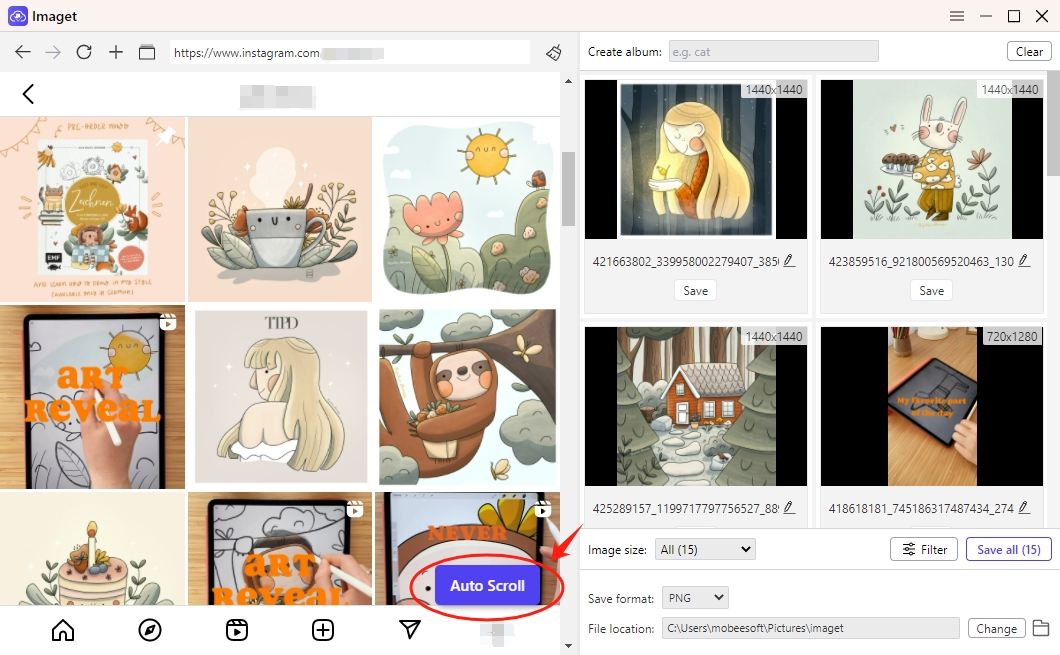
3단계 : 여러 페이지에서 이미지를 다운로드하려면 URL을 Imaget , “ 시작 " 그리고 Imaget 각 페이지를 다른 탭에서 열고 이미지를 감지합니다.

4단계 : 다운로드하고 싶은 이미지를 선택하세요. Imaget 을 클릭한 다음 필요에 맞게 기본 다운로드 폴더 및 필터 옵션과 같은 설정을 구성합니다.

5단계 : 사용 " 모두 저장 ” 옵션을 선택하여 대량 다운로드 프로세스를 시작합니다. 다운로드가 완료되면 지정된 다운로드 폴더로 이동하여 장치에 다운로드된 모든 이미지를 찾으세요.

결론
Imageye는 웹사이트에서 이미지를 다운로드하기 위한 강력하고 효율적인 도구로, 대량 다운로드, 이미지 필터링, 사용자 친화적인 인터페이스 등의 기능을 제공합니다. 그러나 Chrome으로 제한되고 가끔 성능 문제가 발생하는 등 한계가 있습니다. 보다 다양하고 기능이 풍부한 대안을 찾는 사람들을 위해, Imaget 대량 다운로드 솔루션, 고급 필터링 옵션, 향상된 개인 정보 보호 제어 기능을 갖춘 강력한 솔루션을 제공합니다. 사용 Imaget 는 웹에서 이미지를 다운로드하는 과정을 크게 단순화하여 이미지 다운로드의 안전과 효율성을 보장합니다.
